Pokročilé zbožové srovnávače
Pokud se chcete opravdu důkladně věnovat prezentaci vašeho zboží na zbožových srovnávačích, jako je Heuréka, Zboží a podobně, pak přesně takovou možnost vám dává funkce Pokročilé zbožové srovnávače.
Jestliže se rozhodnete umístit vaše zboží do cenových srovnávačů, je potřeba těmto srovnávačům poskytnout feed (soubor), který bude obsahovat data o vašich produktech a na základě kterého jsou srovnávače schopné tyto informace o produktech následně na jejich portálu uveřejnit.
Jak je možné tento feed vygenerovat, je popsáno v návodu dále.
Každý srovnávač má svou specifikaci (dokumentaci), na základě které je potřeba informace o produktu korektně nastavit, aby bylo možné produkt v pořádku na zvoleném srovnávači prezentovat.
Informace jako např. název produktu, obrázek a další srovnávač primárně čerpá přímo z údajů, které jsou u produktu uvedeny v jeho kartě (detailu), potažmo jsou viditelné přímo u produktu na vašem eshopu.
Pokud však na eshopu chcete produkt prezentovat např. s názvem, který vám přijde pro vaše zákazníky výstižnější, ale víte, že podle specifikace srovnávačů je nutné informace o produktu učesat (nastavit) tak, aby vám produkty mezi ostatní prezentující obchody na jejich portálu zařadili, můžete toto speciálně upravit v možnostech záložky „Exportní feedy“, která se v kartě každého produktu a varianty nachází. V dané záložce navíc naleznete i další doplňující možnosti, které můžete k přesnější prezentaci, jež může být srovnávačem v některých případech vyžadována, u produktu nastavit.
Pro tarif Business jsou všechny funkce včetně následného generování do feedů v ceně. V tarifu Startup můžete s nastavením pracovat, do feedů se ale data z Pokročilého nastavení promítnou (vyexportují) až s aktivovaným balíčkem Pokročilé zbožové srovnávače.
Náš tip: Aby srovnávače kromě informací o vašich produktech věděly, do jakých kategorií mají zboží zařadit, je v případě, že se název vaší kategorie neshoduje přímo s kategoriemi daného srovnávače, potřeba toto také uzpůsobit dle specifikace daného srovnávače. Více informací k nastavení kategorií pro cenové srovnávače můžete naleznout našem návodu CATEGORYTEXT – Nastavení kategorií pro porovnávače.
Možnost pokročilého nastavení pro zbožové srovnávače tedy naleznete v sekci E-shop (1) ➟ Produkty (2) ➟ detail daného produktu (ikona žluté tužky) (3) ➟ a zde nejníže na stránce záložka Exportní feedy (4).
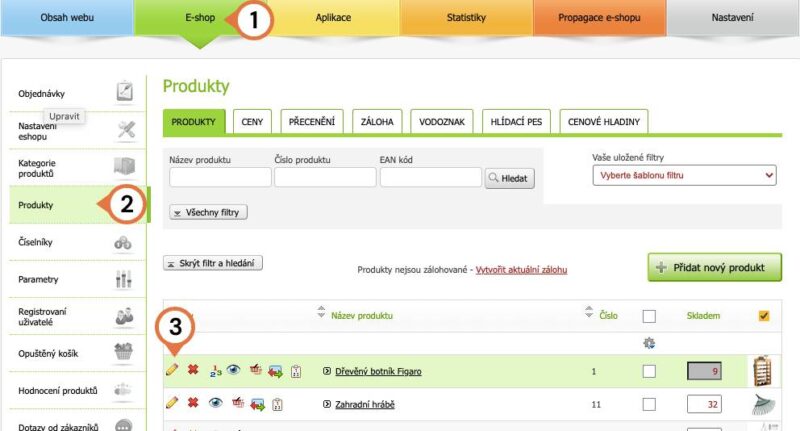
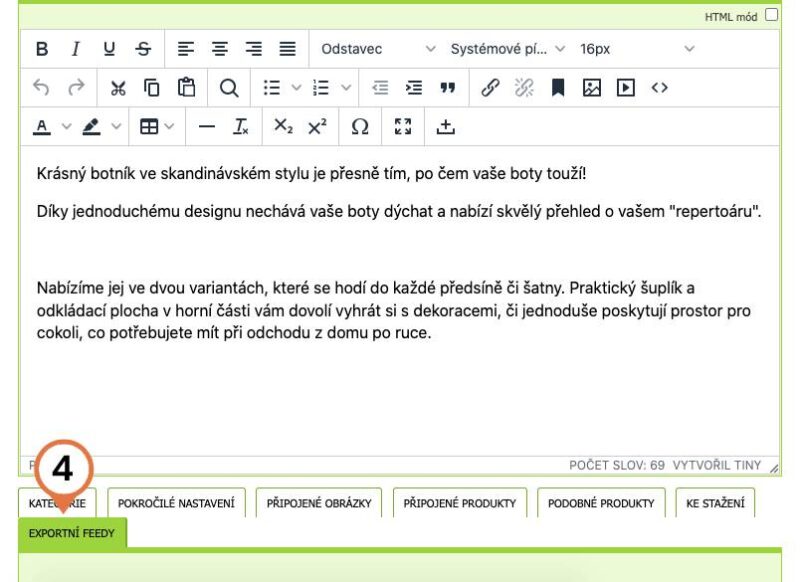
Nezobrazovat produkt ve feedu
Nezobrazovat produkt ve feedu
Jedná se o jedinou možnost, která je shodná a funkční pro oba tarify (tarif Startup i tarif Business).
Možnost Nezobrazovat produkt ve feedu (5) vám umožňuje vybrané produkty ze všech feedů vyřadit a na srovnávače jej tak vůbec neexportovat.

Pokročilé nastavení
Globální nastavení
V globálním nastavení (6) máte možnost vyplnit tagy (položky) a obrázky pro všechny dostupné zbožové srovnávače naráz. Pokud se chcete výrazněji věnovat například jen Heuréce, pak její nastavení vyplníte individuálně a globální nastavení se bude týkat všech ostatních srovnávačů. Platí tedy, že globální nastavení je aplikované ve feedech všech srovnávačů, které nemají vyplněné individuální nastavení.
Zde je potřeba zmínit, že se již názvy produktů a zejména jejich variant na zbožových srovnávačích nebudou složitě a mnohdy zmatečně skládat z různých hlavních názvů a druhých názvů produktů nebo jejich variant, ale naopak vše, co zde vyplníte, se bude do feedů a následně tedy i na srovnávače promítat 1:1.
Nově zde máte možnost obrázek pro feed vybrat z galerie, tudíž jej nemusíte znovu nahrávat z počítače.
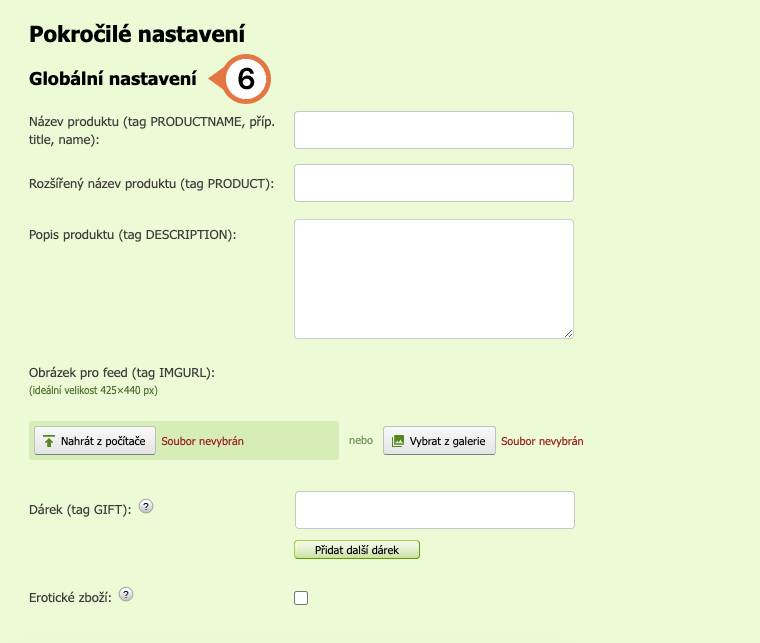
Individuální nastavení
Individuální nastavení (7) si můžete vyplnit u všech nebo jen u vybraných srovnávačů. V případě, že individuální nastavení není vyplněno, data se čerpají z globálního nastavení. Pokud není vyplněno ani globální nastavení, data do feedu se generují přímo z názvu produktu či varianty na e-shopu.
Individuální nastavení můžete mít vyplněné celé a nebo pouze jeho část.
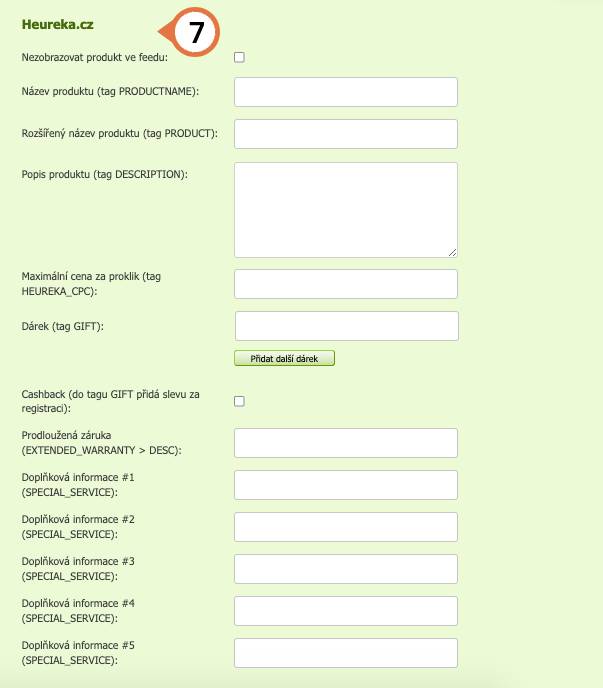
Můžete zde vyplnit individuální nastavení konkrétně pro tyto srovnávače:
✓ Zboží.cz
✓ Heureka.cz
✓ Heureka.sk
✓ Google nákupy
✓ Facebook
✓ Tovar.sk
✓ Egar.eu
✓ Glami.cz
✓ Glami.sk
Varianty produktů
Vše výše uvedené je možné nastavit jak pro hlavní produkt, tak i pro jeho varianty. Tag Erotické zboží varianty logicky přebírají z globálního nastavení hlavního produktu.
Pokročilé nastavení se pro varianty chová, jako by se jednalo o samostatné jednotky nezávislé na hlavním produktu. Nepřebírá tedy pro variantu do feedu informace z Pokročilého nastavení hlavního produktu.
Způsob generování nastavení do feedů
1. Pokud má produkt či varianta produktu vyplněné individuální nastavení, je toto primárně použito pro feed.
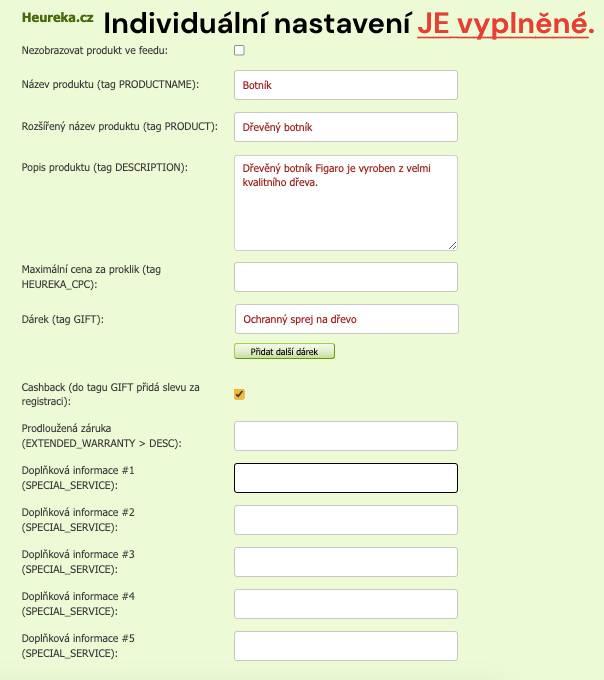
2. Pokud není vyplněné individuální nastavení, systém použije globální nastavení (pokud je globální nastavení vyplněno).
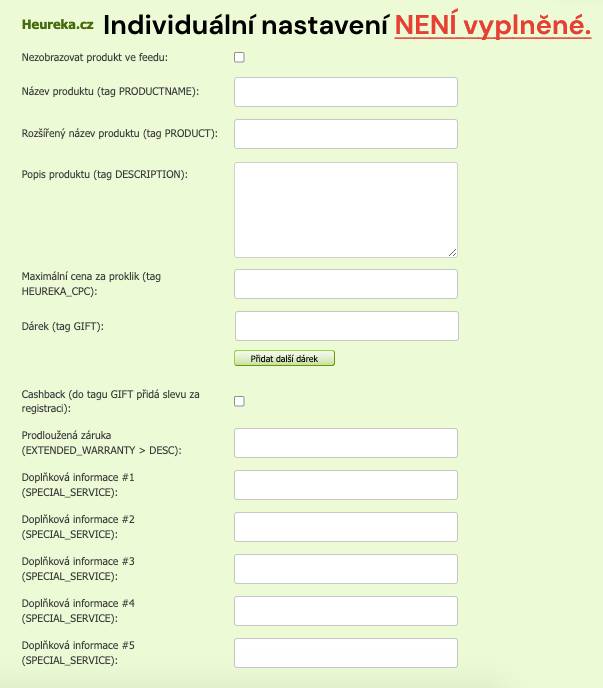
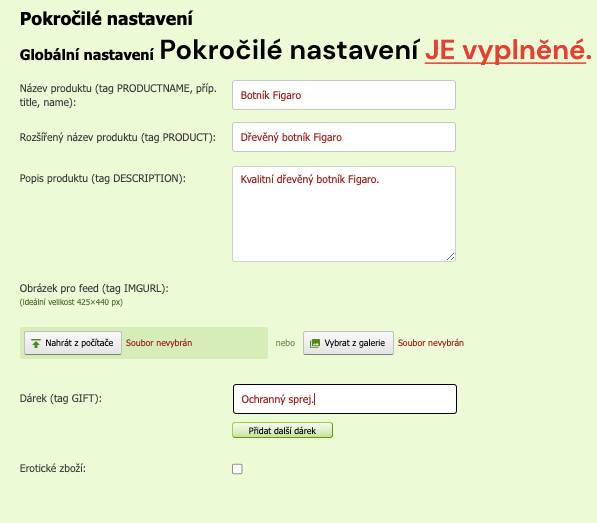
3. V případě chybějícího individuálního a globálního nastavení zde funguje původní logika generování tagů. Tedy generuje se název, případně druhý název produktu či varianty, popis atp. tak, jak jsou vyplněny na e-shopu.
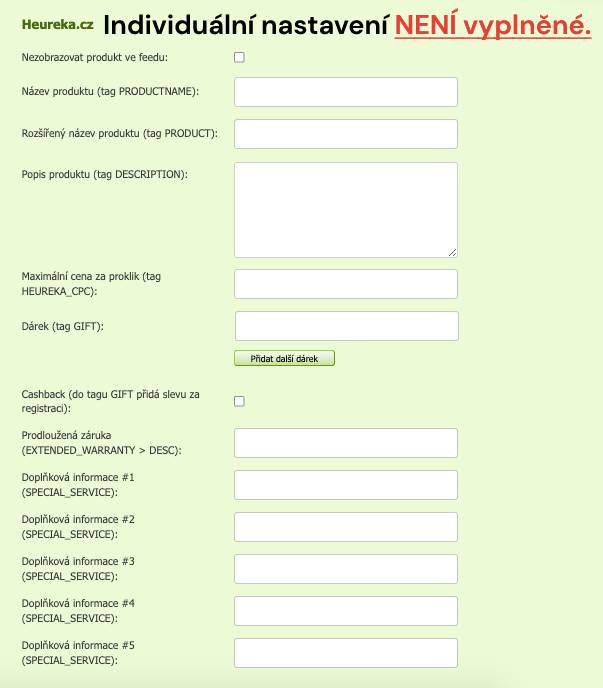
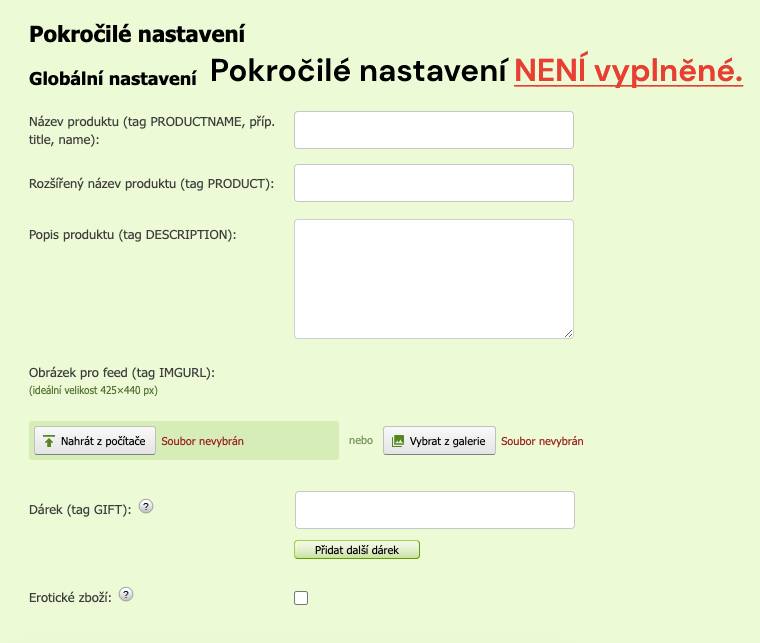
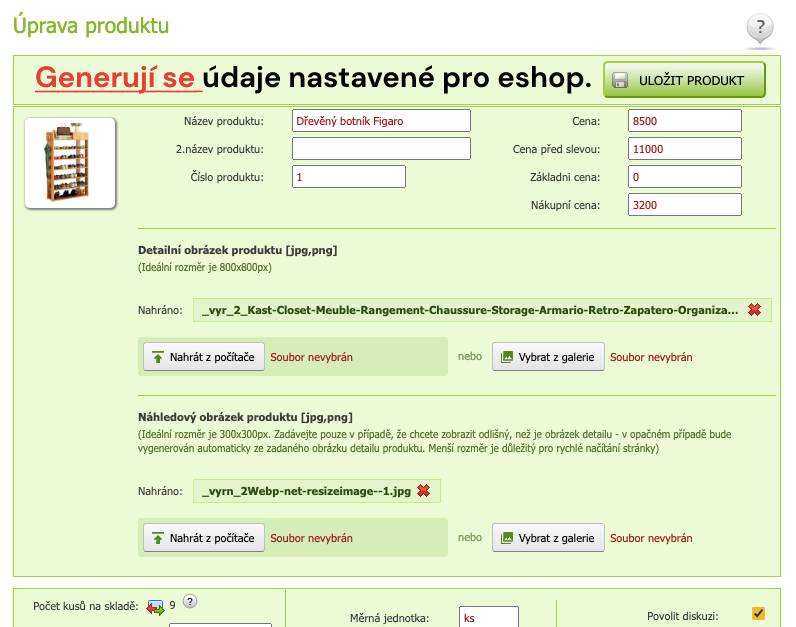
● Data se do feedu mohou promítat i z kombinace jejich nastavení dle algoritmu postupně se propadajícího aplikování (tzv. vyšší přebíjí) pro každou položku (tag) zvlášť.
Tedy pokud pro nějaký srovnávač uvedete u produktu např. v individuálním nastavení pouze popisek, do feedu se propíše z individuálního nastavení pouze popisek. Název produktu se pro daný produkt může čerpat z tagu, který máte uvedený v globálním nastavení.
Pokud v globálním nastavení nemáte vložen obrázek, který byste chtěli pro srovnávače speciálně uvádět, do feedu se propíše obrázek z karty produktu, který se prezentuje přímo na eshopu.
Export feedů
V sekci E-shop (8) ➟ Export (9) ➟ Export produktů (10) opět nastavení každého feedu reflektuje specifika daného porovnávače. Můžete si zde globálně nastavit, jakým způsobem se budou generovat varianty produktů v závislosti na tom, jaký způsob prezentace variant využíváte. Případně zvolit, že varianty do feedů vůbec generovat nechcete (pak nezáleží, zda u nich máte vyplněné jakékoli globální či individuální nastavení, zkrátka se do feedů nedostanou).
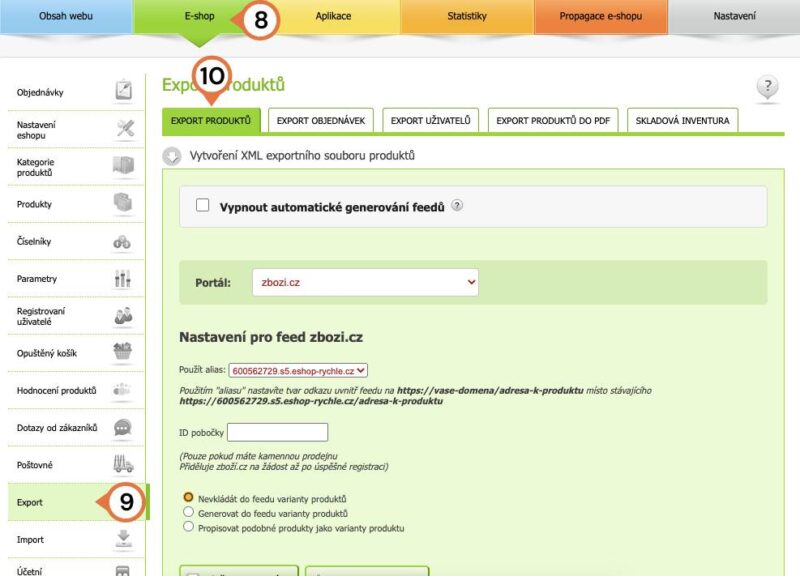
Pro samotný export tedy zvolíte portál (11), pro který chcete feed generovat. V nastavení pro konkrétní feed máte možnost zvolit alias (12), tedy doménu, která bude součástí URL adresy vašeho feedu. Tou může být systémová doména našeho řešení nebo vaše vlastní doména. Zvolte zde také způsob generování variant (13) a případně další nastavení dle daného srovnávače.
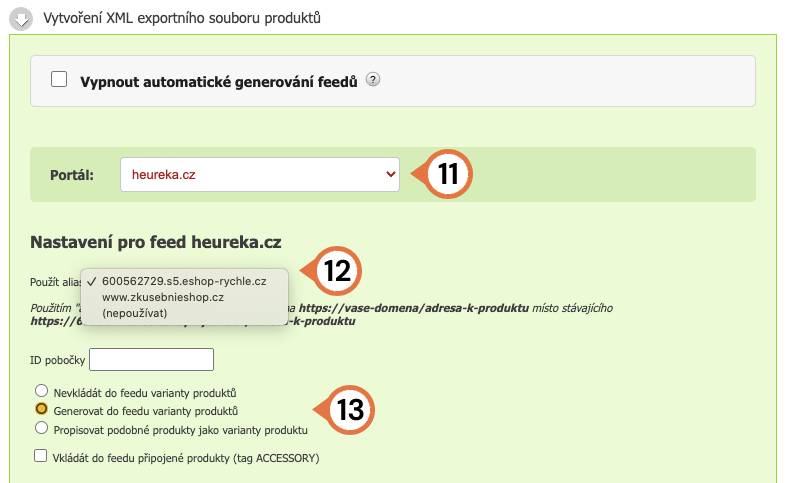
Poté po kliknutí na tlačítko Vygenerovat feed (14) získáte URL adresu exportního feedu (15), kterou je nutné vložit do registračního formuláře na konkrétním srovnávači (spolu s dalšími údaji, na které se bude formulář dotazovat). Po registraci bude tak moci srovnávač z této URL adresy získávat data o vašich produktech a vaše zboží tak na portálu prezentovat.
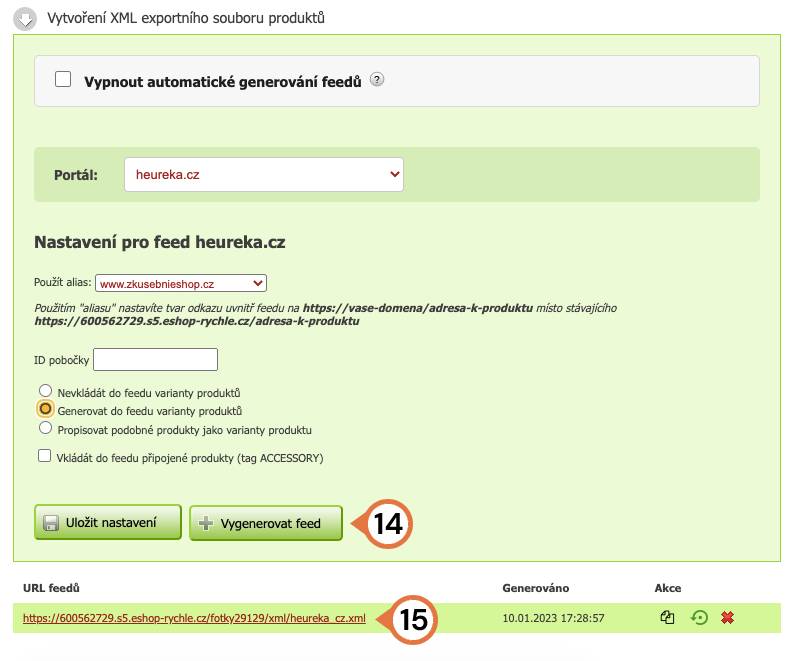
Hromadné úpravy přes CSV – hromadný import
V sekci E-shop ➟ Import ➟ Hromadný import produktů do eshopu máte možnost hromadných úprav veškerého pokročilého nastavení pomocí souboru CSV. Varianty můžete stejným způsobem upravovat v souboru, který můžete vygenerovat a následně importovat v záložce Hromadný import variant. Pokud si s importem nevíte rady, mrkněte do našeho obecného návodu na práci s CSV importem.